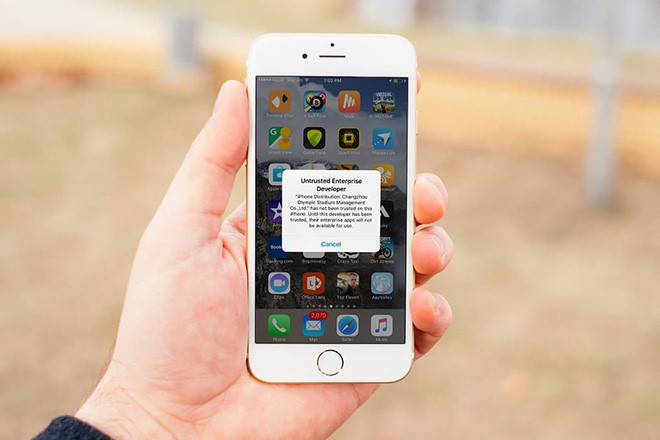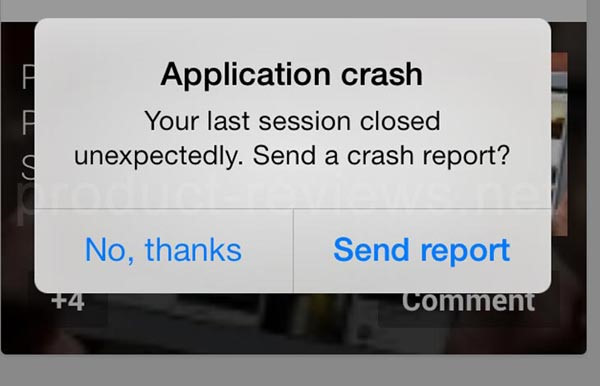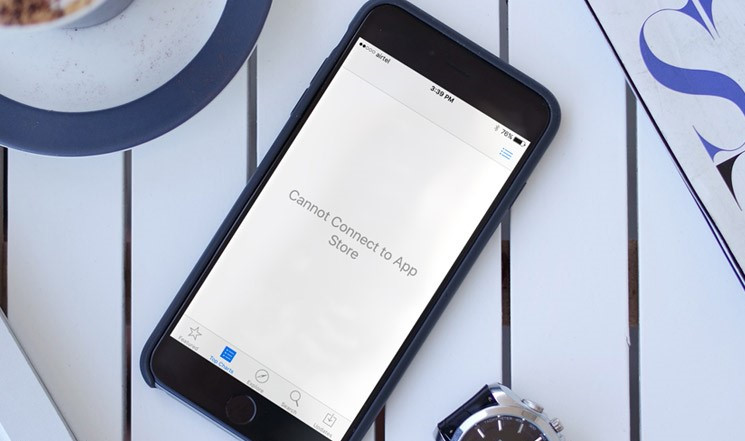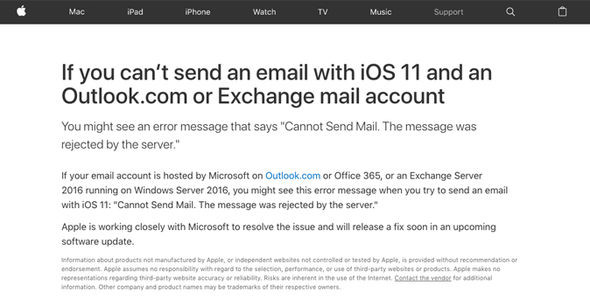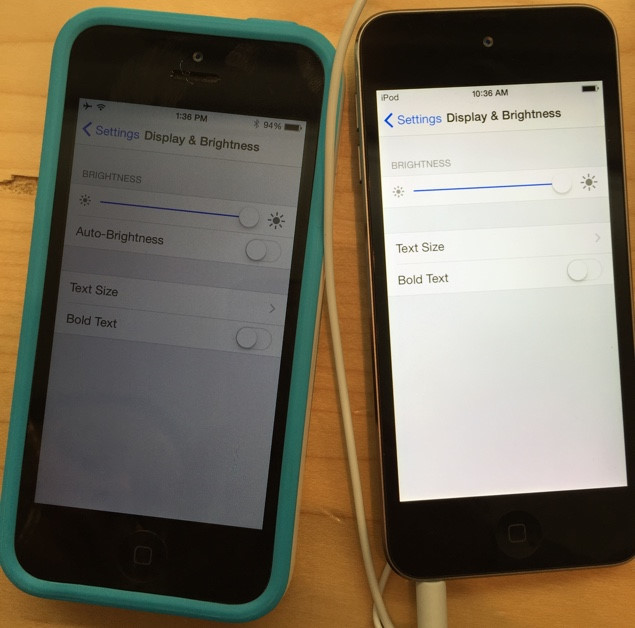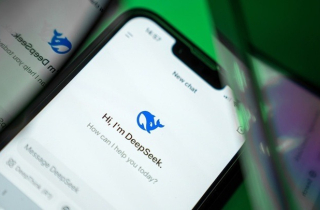Mau hết pin, thiết bị quá nóng, ứng dụng không tương thích là những vấn đề người dùng thường gặp trên iOS 11. Dưới đây là những mẹo nhỏ giúp khắc phục các lỗi trên.
 |
| Pin cạn nhanh: Khi cập nhật lên hệ điều hành mới, các thiết bị cũ dường như chưa tương thích kịp nên gây ra hiện tượng cạn pin nhanh. Ta có thể hạ xuống iOS 10.3.3 để khắc phục. Hoặc vào Cài đặt>Năng lượng pin để biết những ứng dụng tốn nhiều pin, xóa hay hạn chế sử dụng chúng. |
 |
| Thiết bị quá nóng: Nhiệt độ tăng quá cao, phát sinh khí bên trong khiến cho pin của iPhone phồng lên và máy bị hở. Giải quyết bằng cách ngừng ứng dụng, đặc biệt là những game thực tế ảo. Tắt định vị, Bluetooth và các ứng dụng chạy ẩn vì chúng tốn nhiều năng lượng. Ngoài ra, nếu điện thoại quá nóng khi sạc pin, rút dây sạc và cho máy nghỉ vài phút, sau đó sạc tiếp. Tháo ốp điện thoại cũng là một cách để giải nhiệt. |
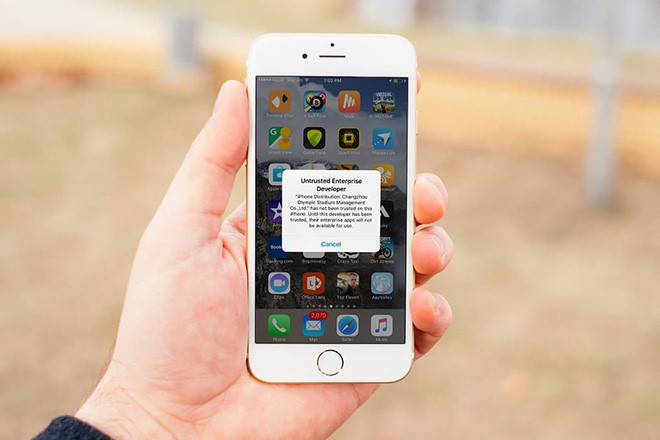 |
| Nhiều ứng dụng không hoạt động trên iOS 11: iOS 11 chỉ cho phép cài đặt ứng dụng 64 bit. Để biết những ứng dụng có thể cập nhật lên 64 bit, vào Tổng quát>Cài đặt>Liên quan> Ứng dụng. |
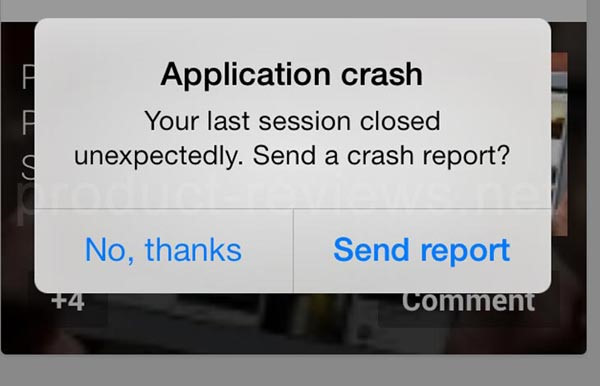 |
| Ứng dụng đơ hoặc đột ngột thoát: Ứng dụng đang chạy nhưng đột nhiên ngưng hoạt động hoặc tự động thoát, có thể do lỗi iOS 11 hoặc ứng dụng. Cập nhật ứng dụng hoặc xóa nó đi và tải lại để khắc phục vấn đề. Người dùng có thể liên hệ với nhà sản xuất bằng cách vào App Store>Nhận xét của khách hàng>Hỗ trợ ứng dụng. |
 |
| Màn hình cảm ứng không hoạt động: Trong quá trình sử dụng, màn hình bị giật hoặc không phản ứng. Để khắc phục, vào Cài đặt>Tổng quát>Khả năng tiếp cận>Chạm 3D>Nhẹ. Nếu gặp tình trạng này khi đang mở ứng dụng, ngừng ứng dụng để giải quyết vấn đề trên. |
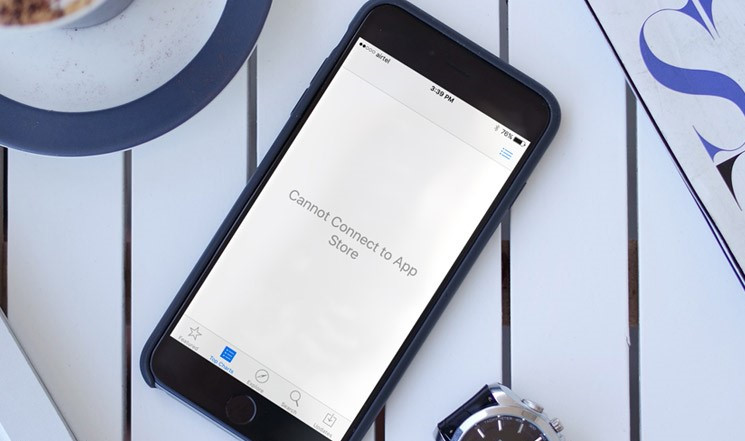 |
| Không thể vào App Store: Một số thiết bị không thể vào App Store và nhận được tin nhắn báo lỗi. Người dùng có thể vào Tổng quát>Ngày và giờ, tắt Cài đặt tự động. Sau đó, mở App Store trong 3 giây, quay lại Ngày và giờ, bật Cài đặt tự động. Vào màn hình chuyển ứng dụng tắt App Store, khởi động lại máy. Sau đó, vào Cài đặt>Di động>Mở dữ liệu điện thoại và bật App Store. |
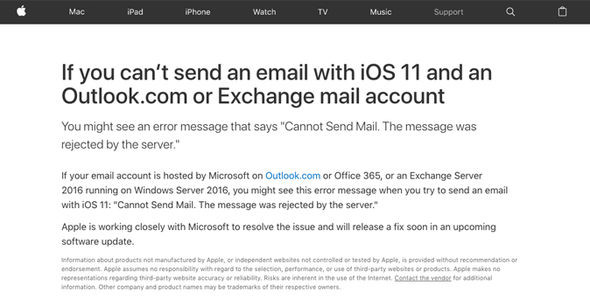 |
| Không thể gửi email bằng Outlook.com: Người dùng nhận được tin nhắn báo lỗi khi muốn gửi thư điện tử bằng tài khoản của Microsoft, Office 365 hoặc Outlook.com. Vào Cài đặt>Tổng quan>Cập nhật phần mềm để khắc phục. |
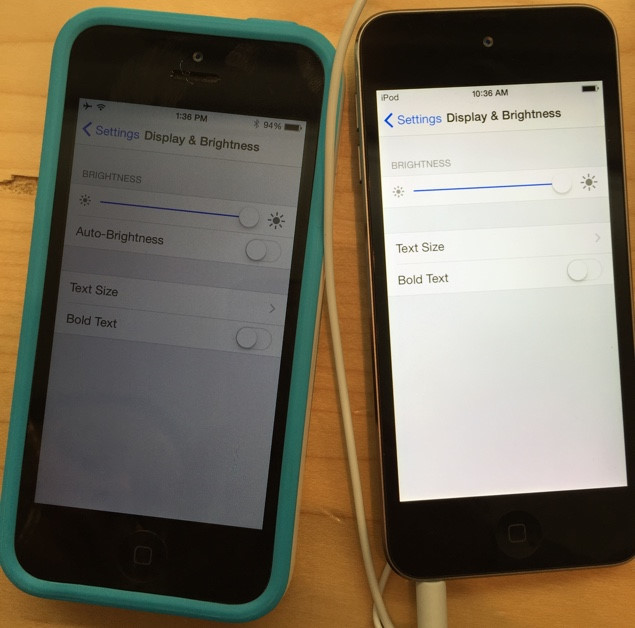 |
| Màn hình tối: Khi cập nhật lên iOS 11, hệ điều hành đã cài đặt lại phần trăm điểm sáng, làm giảm cường độ màu sáng. Để khắc phục, vào Cài đặt>Tổng quan>Khả năng tiếp cận>Hiển thị. Ở mục Giảm điểm sáng, hạ phần trăm xuống hoặc tắt đi để tăng độ sáng. |
 |
| Không kết nối được Wi-Fi: Thiết bị mất kết nối Wi-Fi hoặc không ổn định. Vào Cài đặt>Tổng quát>Cài đặt lại>Cài đặt lại mạng để khắc phục. Nếu vẫn còn trục trặc, vào Cài đặt>Tổng quát>Cài đặt lại>Xóa toàn bộ dữ liệu để đưa thiết bị về cài đặt gốc, sao lưu dữ liệu trước khi thực hiện. |
https://news.zing.vn/nhung-van-de-thuong-gap-tren-ios-11-va-cach-khac-phuc-post785505.html
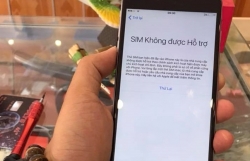 SIM ghép \'thần thánh\' 4G bị khóa trên iPhone tại VN
SIM ghép \'thần thánh\' 4G bị khóa trên iPhone tại VN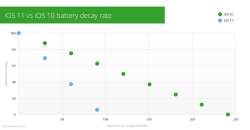 Thời lượng pin trên máy chạy iOS 11 chưa bằng nửa iOS 10
Thời lượng pin trên máy chạy iOS 11 chưa bằng nửa iOS 10